Malgré les rapports contraires, Internet Explorer est toujours bien vivant. Bien que sa part de navigateur se soit progressivement érodée au fil du temps, elle commande toujours une part de 15%, ce qui signifie qu’il y a pas mal de gens qui l’utilisent.
À cette fin, il est important que les utilisateurs d’IE sachent que non seulement il stocke un historique des allées et venues de votre site Web (comme le font tous les autres navigateurs), mais que vous pouvez également modifier vos paramètres d’historique. De même, tout comme vous pouvez effacer l’historique de votre navigateur avec Mozilla Firefox, Safari pour iOS et Google Chrome, vous pouvez également l’effacer avec Internet Explorer.
L’effacement de votre historique de navigation IE peut être effectué à partir des Options Internet de Windows, accessibles de deux manières. Si vous n’avez pas IE opérationnel, allez dans le Panneau de configuration et cliquez sur «Options Internet». (Vous pouvez également ouvrir le menu Démarrer et rechercher «Options Internet» pour accéder à cette page.)

Si Internet Explorer est ouvert, cliquez sur l’icône d’engrenage dans le coin supérieur droit et sélectionnez «Options Internet».

Lorsque les options Internet sont ouvertes, vous pouvez voir qu’il existe une catégorie «Historique de navigation» dans l’onglet Général. Cliquez sur le bouton «Supprimer…».

Vous serez présenté avec les options suivantes vous permettant d’effacer divers aspects de votre historique de navigation. Au minimum, vous voudrez probablement effacer vos fichiers temporaires et votre historique.

Vous pouvez également choisir de conserver toutes les données stockées dans vos favoris, ce qui signifie que tous les sites Web que vous avez désignés comme favoris seront épargnés lorsque vous supprimerez les cookies et les fichiers Internet temporaires.
Si vous souhaitez effacer automatiquement l’historique régulièrement, vous pouvez le faire en cliquant sur le bouton «Paramètres» du panneau Options Internet.
La boîte de dialogue Paramètres des données du site Web vous donnera la possibilité d’ajuster lorsque IE vérifie les nouvelles versions des pages stockées dans l’onglet «Fichiers Internet temporaires», la quantité d’espace disque qu’il peut utiliser pour ces fichiers et l’emplacement de ce dossier. Vous aurez également la possibilité d’afficher ce dossier, les fichiers qu’il contient et de le déplacer vers un autre emplacement si vous le souhaitez.
Dans «Historique», vous pouvez spécifier la durée pendant laquelle IE stocke votre historique, la valeur par défaut est de vingt jours.
Sous l’onglet «Caches et bases de données», vous pouvez spécifier si les sites Web stockent les caches et les bases de données, leur taille, et vous avertir lorsqu’ils dépassent cette limite. De plus, vous pouvez parcourir chacun d’eux et les effacer.
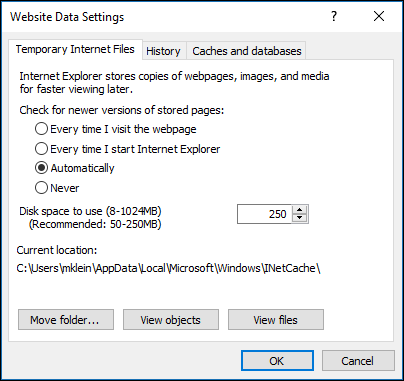
Vous pouvez ou non ajuster ces paramètres, mais il est bon de savoir qu’ils sont là. Dans l’ensemble, le bouton le plus important que vous voulez connaître est le simple bouton «Supprimer» de retour sur l’onglet Général.
De plus, vous pouvez choisir de supprimer votre historique de navigation chaque fois que vous quittez Internet Explorer.

Gardez simplement à l’esprit que s’il y a des sites que vous visitez fréquemment et que vous effacez votre historique chaque fois que vous quittez IE, vous devrez peut-être constamment vous reconnecter à ces sites chaque fois que vous démarrez une nouvelle session de navigation.
Effacer votre historique de navigation Internet Explorer est une bonne pratique à suivre. Non seulement il vous protège des regards potentiellement indiscrets, mais il peut également libérer de l’espace disque indispensable.

